Zotero, instalación como DEB, Flatpak o Snap en Ubuntu 20.04
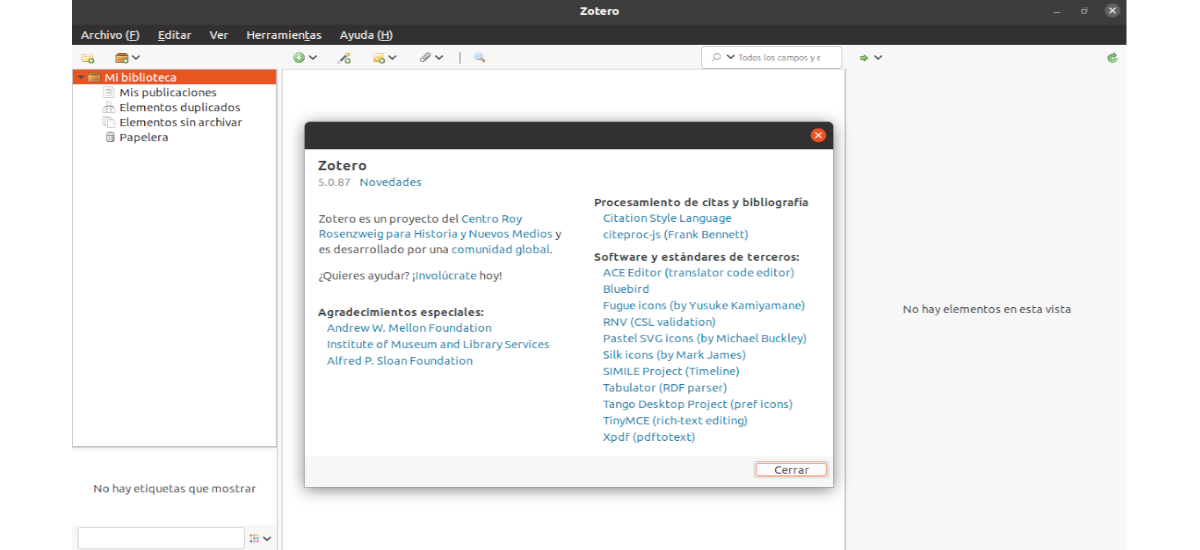
En el siguiente artículo vamos a echar un vistazo a diferentes formas de cómo podemos instalar Zotero en Ubuntu 20.04. Este es un asistente de investigación de escritorio de software libre para recopilar referencias, datos e información, que se procesará como bibliografía y citas en los documentos de LibreOffice Writer o Microsoft Word. Zotero está disponible para GNU/Linux, Windows y macOS. Se puede considerar como una alternativa a Mendeley y otros programas del mismo estilo.
Además de la forma oficial de instalación, que se realiza manualmente, los usuarios de Ubuntu podemos elegir otras alternativas más automáticas. Entre ellas nos encontramos la instalación mediante paquete .DEB, Flatpak y Snap. Con cualquiera de estas alternativas, ya no es necesario configurar las cosas de forma manual. Resulta recomendable optar por estas opciones de instalación, si la forma oficial de instalación falla.
En las diferentes formas de instalar Zotero en Ubuntu 20.04 que vamos a ver, hay que distinguir el paquete .DEB como el formato de aplicación estándar para Ubuntu. Si instalamos esta versión, Zotero se instalará en todo el sistema y se actualizará automáticamente después de las actualizaciones de Ubuntu. Si optamos por Flatpak, hay que tener claro que es un formato de aplicación alternativo para Ubuntu. El soporte de Flatpak requiere herramientas adicionales para funcionar y se actualiza de forma independiente. Otros sistemas operativos que tengan soporte Flatpak, también van a poder utilizar el mismo método para la instalación de Zotero. Y en caso de optar por instalarlo como paquete Snap, este soporte ya está incorporado en Ubuntu y se actualiza automáticamente junto con las actualizaciones de Ubuntu. Otros sistemas operativos con soporte Snap, también pueden utilizar las mismas instrucciones de instalación.
Instalar Zotero en Ubuntu 20.04

Instalar versión DEB
Para la instalación del paquete .deb debemos disponer de la herramienta wget instalada en nuestro sistema. La fuente de este paquete la podemos encontrar en GitHub. Para la instalación no habrá más que abrir una terminal (Ctrl+Alt+T) y ejecutar los siguientes comandos:
wget -qO- https://github.com/retorquere/zotero-deb/releases/download/apt-get/install.sh | sudo bash sudo apt-get update

sudo apt-get install zotero
Tras la instalación, ya podemos ejecutar el programa buscando el lanzador en nuestro equipo o escribiendo en la terminal (Ctrl+Alt+T):

zotero
Instalar la versión Flatpak
La fuente de este paquete de software es Flathub. Si todavía no tienes habilitada esta tecnología en Ubuntu 20.04, puedes echar un vistazo al artículo que un compañero escribió en esta misma página hace un tiempo. Una vez habilitado el soporte para Flatpak, en una terminal (Ctrl+Alt+T) ya podremos proceder a la instalación con el comando:

flatpak install zotero
Terminada la instalación, ya podemos buscar su lanzador en nuestro equipo, o abrir una terminal (Ctrl+Alt+T) y utilizar el comando:
flatpak run org.zotero.Zotero
Instalar versión Snap
La fuente de este paquete de software es Snapcraft. Para ejecutar la instalación en Ubuntu, desde la terminal (Ctrl+Alt+T), no hay más que lanzar el siguiente comando:

snap install zotero-snap
Finalizada la instalación, vamos a poder ejecutar el programa buscando su correspondiente lanzador en nuestro equipo o abriendo una terminal (Ctrl+Alt+T) y ejecutando:
snap run zotero-snap
Addons
Esta herramienta cuenta con muchos complementos útiles. Si te interesa alguno de ellos, tendrás que descargarlos, y una vez en tu equipo, instalarlos es sencillo.

Lo primero que debemos hacer es ejecutar el programa Zotero y después dirigirnos a la barra de menú Herramientas > Complementos > botón tuerca (esquina superior derecha) > Instalar complemento desde archivo. Ahora aparecerá el cuadro de diálogo open file, en dónde tendremos que navegar hasta donde guardamos el archivo .oxt del complemento para seleccionarlo. El Addon se instalará, y después posiblemente nos pida que reiniciemos Zotero para completar la instalación.
Desinstalación de Zotero
Si quieres eliminar el software Zotero que has instalado, las tres opciones que se han visto en este artículo son las siguientes:
Como paquete .DEB
En una terminal (Ctrl+Alt+T) no hay más que escribir el comando:

sudo apt-get remove zotero
Como paquete Flatpak
Si optaste por la instalación como paquete Flatpak, en una terminal (Ctrl+Alt+T) tan solo tendrás que escribir:

flatpak remove org.zotero.Zotero
Como paquete Snap
Para eliminar el paquete snap de este programa, en la terminal (Ctrl+Alt+T) el comando a utilizar será el siguiente:

snap remove zotero-snap
Se puede obtener más información acerca de Zotero, su instalación y su uso, en la página web del proyecto.
